Tworzenie/edytowanie plików PDF
Pliki PDF można tworzyć, skanując elementy znajdujące się na płycie. W utworzonych plikach PDF można dodawać lub usuwać strony, zmieniać ich ułożenie, a także wprowadzać inne zmiany.
 Ważne
Ważne
- Można tworzyć i edytować do 100 stron pliku PDF jednocześnie.
- Obsługiwane są tylko pliki PDF utworzone lub edytowane w programie IJ Scan Utility lub IJ PDF Editor. Pliki PDF utworzone lub edytowane w innych aplikacjach nie są obsługiwane.
 Uwaga
Uwaga
- Pliki PDF można także tworzyć z obrazów zapisanych na komputerze.
- Dostępne formaty plików to PDF, JPEGTIFF i PNG.
- Nie można używać obrazów, których wymiar pionowy lub poziomy wynosi 10 501 pikseli lub więcej.
-
W przypadku wybrania pliku PDF chronionego hasłem trzeba będzie je wprowadzić.
-
Umieść przedmioty na płycie szklanej.
-
Kliknij przycisk Edytor PDF (PDF Editor).

Uruchomi się aplikacja IJ PDF Editor.
-
Aby określić rozmiar papieru, rozdzielczość i inne ustawienia, kliknij opcję Ustawienia (Settings...) w menu Plik (File), a następnie ustaw każdy element w oknie dialogowym Ustawienia (Skanowanie dokumentu).
 Uwaga
Uwaga- Po wprowadzeniu ustawień w oknie dialogowym Ustawienia można ich używać od następnego skanowania.
- W oknie dialogowym Ustawienia można określić wymagane ustawienia przetwarzania obrazów, takie jak korygowanie przekrzywionych obrazów i uwydatnianie zarysów.
Po wprowadzeniu ustawień kliknij przycisk OK.
-
Kliknij przycisk
 (Skanowanie) na pasku narzędzi.
(Skanowanie) na pasku narzędzi.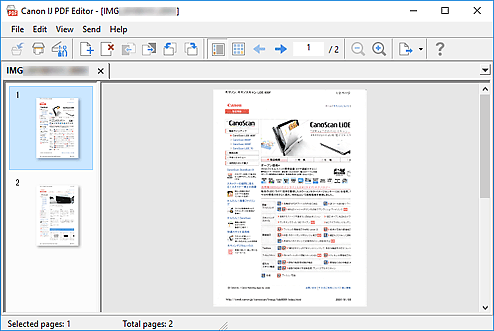
Rozpocznie się skanowanie.
 Uwaga
Uwaga-
Aby otworzyć plik zapisany na komputerze, kliknij opcję Otwórz... (Open...) w menu Plik (File), a następnie wybierz plik do edycji.
-
Widok można przełączyć przy użyciu przycisków paska narzędzi. Szczegółowe informacje na ten temat można znaleźć w części Ekran edycji pliku PDF.
-
-
W razie potrzeby możesz dodać strony.
W przypadku dodawania kolejnych przedmiotów podczas skanowania:
Umieść żądane przedmioty, a następnie kliknij przycisk
 (Skanowanie) na pasku narzędzi.
(Skanowanie) na pasku narzędzi.Podczas dodawania istniejących obrazów lub plików PDF:
Kliknij przycisk
 (Dodaj stronę) na pasku narzędzi. Po wyświetleniu okna dialogowego Otwórz (Open) wybierz obrazy lub pliki PDF, które chcesz dodać, a następnie kliknij przycisk Otwórz (Open).
(Dodaj stronę) na pasku narzędzi. Po wyświetleniu okna dialogowego Otwórz (Open) wybierz obrazy lub pliki PDF, które chcesz dodać, a następnie kliknij przycisk Otwórz (Open). Uwaga
Uwaga-
Obrazy i pliki PDF można również dodać, klikając opcję Dodaj stronę z zapisanych danych... (Add Page from Saved Data...) w menu Plik (File).
-
-
W razie potrzeby możesz edytować strony.
W przypadku zmiany kolejności stron:
Kliknij stronę, którą chcesz przenieść, a następnie kliknij przycisk
 (O stronę w górę) lub
(O stronę w górę) lub  (O stronę w dół) na pasku narzędzi, aby zmienić kolejność stron. Kolejność stron można również zmienić, przeciągając je i upuszczając w żądanym miejscu.
(O stronę w dół) na pasku narzędzi, aby zmienić kolejność stron. Kolejność stron można również zmienić, przeciągając je i upuszczając w żądanym miejscu.Podczas usuwania stron:
Kliknij stronę, którą chcesz usunąć, a następnie kliknij przycisk
 (Usuń stronę) na pasku narzędzi.
(Usuń stronę) na pasku narzędzi. Uwaga
Uwaga-
Przyciski te są wyświetlane po utworzeniu co najmniej dwóch stron.
-
-
Wybierz opcję Zapisz jako... (Save As...) w menu Plik (File).
Zostanie wyświetlone okno dialogowe Zapisz (Save).
-
Należy określić ustawienia zapisywania.
-
Kliknij przycisk Zapisz (Save).
Plik PDF zostanie zapisany.
 Uwaga
UwagaJeśli edytowany jest plik PDF chroniony hasłem, hasła zostaną usunięte. Hasło można ustawić ponownie w oknie dialogowym Zapisz (Save).
Aby zastąpić zapisany plik, kliknij przycisk
 (Zapisz) na pasku narzędzi.
(Zapisz) na pasku narzędzi.

